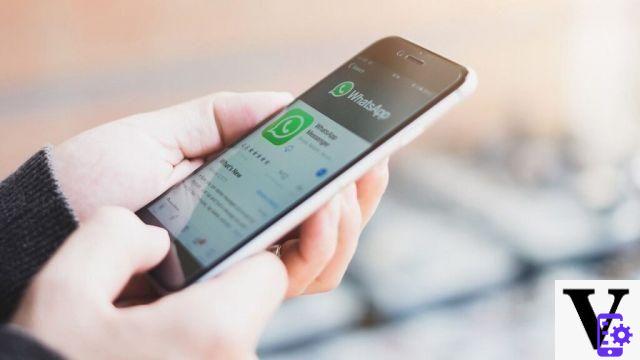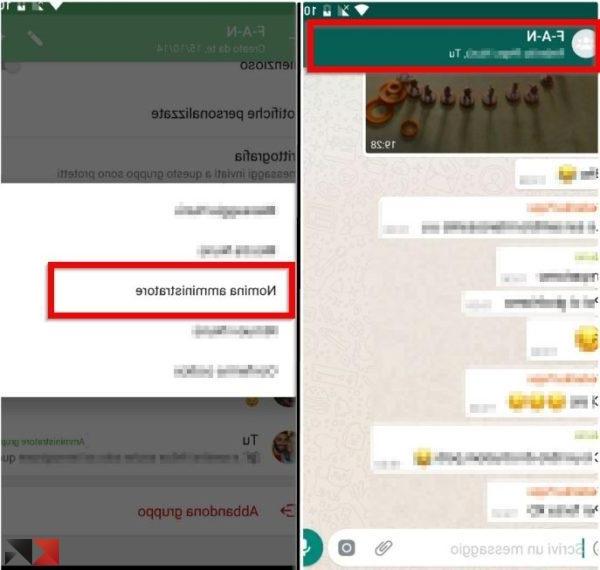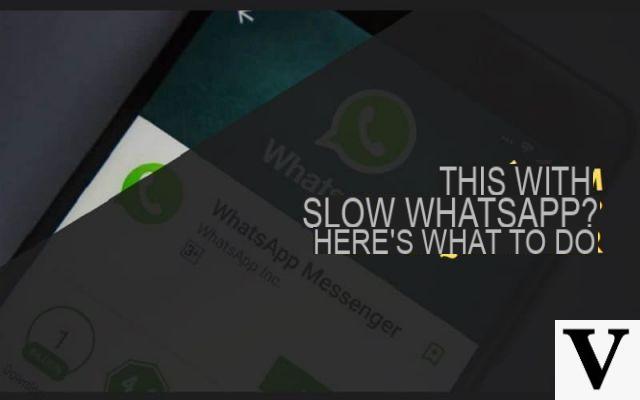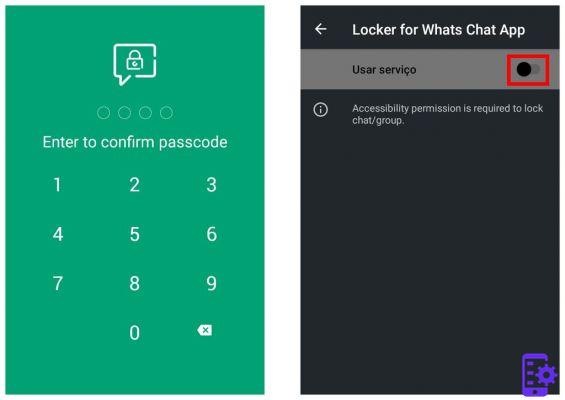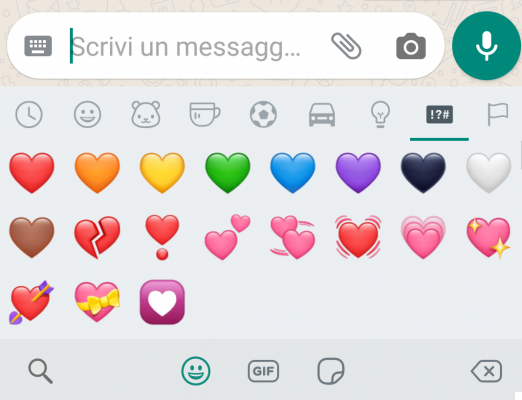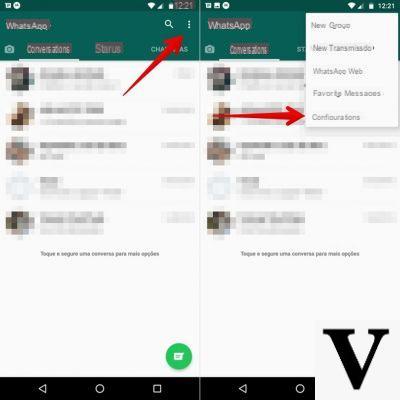WhatsApp c'est certainement la messagerie instantanée la plus utilisée par les utilisateurs et possesseurs d'un smartphone ou d'une tablette. Les utilisateurs d'Android et d'iOS (iPhone) et de Windows Phone utilisent l'application Whatsapp pour envoyer et recevoir des messages, des photos, etc...
Que se passe-t-il lorsque vous supprimez accidentellement un message sur Whatsapp ? Beaucoup pensent qu'il est encore récupérable car il y a une copie de Whatsapp sur le serveur… en réalité il n'en est rien. Les messages supprimés de Whatsapp ne peuvent être récupérés qu'à l'aide d'un logiciel de récupération de données professionnel, capable d'analyser la mémoire de l'appareil et de détecter les messages encore présents. L'un des logiciels les plus puissants en ce sens est certainement dr.fone pour iOS (pour les utilisateurs d'iPhone) et dr.fone pour Android (pour ceux qui possèdent un Samsung Galaxy, HTC, LG, etc.).
Pour ceux qui possèdent un iPhone et utilisent iCloud, il existe également une autre solution possible : la récupération des messages WhatsApp via iCloud. Pour ce faire, vous pouvez toujours utiliser dr.fone pour iOS. Voici les sites de téléchargement à partir desquels vous pouvez télécharger la version d'essai (version qui vous permet de prévisualiser tous les messages récupérables depuis icloud)
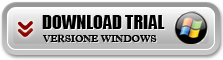
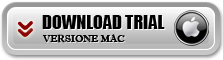
Voici comment récupérer des messages WhatsApp via iCloud.
Étape 1. Téléchargez, installez et lancez le programme. Cette fenêtre principale apparaîtra :

Étape 2. Choisissez la "récupération de données de sauvegarde iCloud"
Clique sur le "Récupérer les données du fichier de sauvegarde iCloud"Et ce nouvel écran apparaîtra :
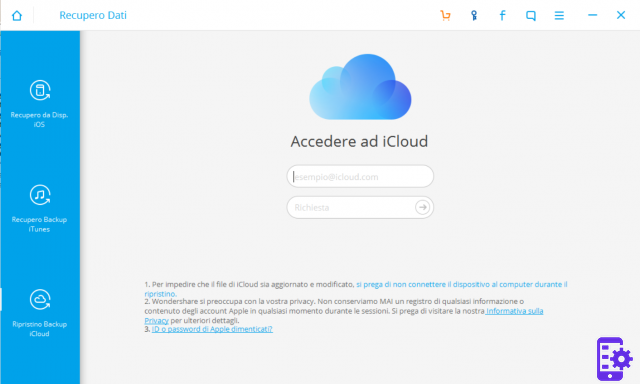
Étape 3. Compte Accedi al tuo iCloud
Entrez les détails de votre compte (identifiant Apple et mot de passe) puis cliquez sur le symbole pour vous connecter. A ce stade, le programme affichera tous les fichiers de sauvegarde trouvés sur iCloud et qu'il pourra analyser :
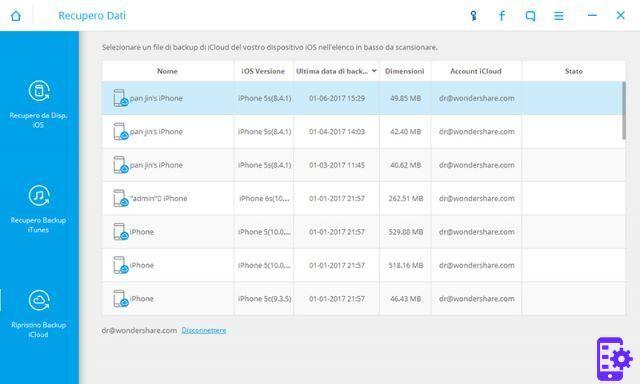
Étape 4. Choisissez et analysez la sauvegarde à partir de laquelle récupérer les messages WhatsApp
Choisissez la sauvegarde la plus récente et faites un clic droit sur Télécharger. Après avoir téléchargé le fichier de sauvegarde, vous pourrez commencer à extraire toutes les données stockées dans la sauvegarde iCloud. À la fin, vous verrez une fenêtre comme celle-ci, avec toutes les données organisées par catégorie :
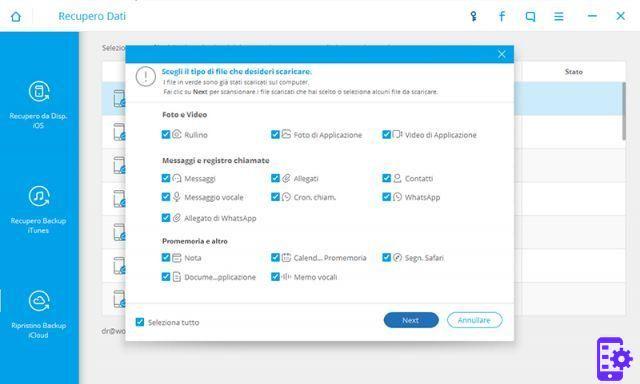
Il ne nous reste plus qu'à accéder à la catégorie "WhatsApp« Pour voir tous les messages trouvés dans la sauvegarde iCloud et qui sont récupérables. Choisissez les messages souhaités et enfin cliquez sur SE REMETTRE pour les enregistrer sur votre ordinateur. C'est tout!
68